日期:2026-01-04
版本:24.1.0.2
日期:2025-11-28
版本:21.0.0.1
日期:2025-11-24
版本:13.1.115
日期:2025-11-09
版本:18.0.152.0
日期:2025-10-23
版本:18.0.152
日期:2025-10-08
版本:21.0.0.1
《MindManager》是一款思维可视化软件,使用本软件你能够通过各种文字和连线、边框、图片等,将你脑海中的想法和思路清晰表达出来,提供一个更有效的、电子化的手段来进行捕捉、组织和联系信息和想法。通过更快的理解、更好的判断和减少会议时间来提高工作效率。
《MindManager》是一个易于使用的项目管理思维导图软件,能很好提高项目组的工作效率和小组成员之间的协作性。它作为一个组织资源和管理项目的方法,可从脑图的核心分枝派生出各种关联的想法和信息。它使人们更容易思考、计划和交流。信息是无价的。但这也是压倒性的。它让您掌握关于您的工作、业务和世界的信息,而不是被它控制、迷惑或不知所措。
1、项目管理功能强大
Mindmanager能很好提高项目组的工作效率和小组成员之间的协作性。MindManager将图形思维与软件本身很好地结合,作为一个组织资源和管理项目的方法,可从脑图的核心分枝派生出各种关联的想法和信息,而该目的可通过软件本身达成;
2、与Microsoft软件无缝集成
Mindmanager相较于同类软件,它的一大优势莫过于与Microsoft软件无缝集成。Mindmanager可快速地将数据导入或导出到Microsoft Word, PowerPoint, Excel, Outlook, Project 和 Visio中,十分方便。
3、人性化操作使用
Mindmanager可视化的绘图软件有着直观、友好的用户界面和丰富的功能,帮助用户有序地组织思维、资源和项目进程。
4、有效的效率转换
Mindmanager可迅速地以可视化形式获取和组织思想,促进团队内的协作和个体积极性;还能够直接分发会议记录,比以往更快的落实各种设想。这些功能在实际应用中得到很好的应用。
1、MindManager思维导图软件,为用户提供了一系列方便你优化导图的工具。这一点很像Word的设计界面,方便、快捷。利用这些工具,你可以将思维导图设置成自己喜欢的样子,或让导图的视觉效果更好。今天,小编来谈一谈自己常用的几项设计工具。
2、在MindManager中,完成导图的基本制作后,接下来就是设计导图,让其整体更和谐、更直观,菜单栏中,打开“设计”界面就可以看到很多可用的设计工具了。
3、平衡导图:一般,小编会在设计开始之初,利用“平衡导图”自动整合排列导图分支的顺序,快速实现导图平衡,这样我就清楚导图分支的大概顺序,然后对需要变动的分支,进行手动调整。这样做,也方便接下来对导图的整体设计。
4、格式修改(一):其次,根据主题的级别,依次进行字体、颜色、主题样式、填充等基本设置,MindManager中这些设置相信都难不倒大家,毕竟对于Word我们还是很熟悉的。交叉使用这些工具,可以实现很多不同的显示结果。有关每个工具的使用,这里不多做介绍,想了解的直接在官网搜教程就好。
5、格式修改(二):MindManager也有很多设置可以在“更改主题格式”对话框中完成,选中主题,右击选择“格式化主题”即可打开。这里你可以修改导图结构(方向),也可以修改线条样式,小编比较偏爱于线条渐细的效果,这个在“总体布局”里设置就好,其他的,你们自己尝试看看效果吧。
6、背景设置:至于导图的背景,小编主打简约,正常不会去设置五颜六色的背景。但是,如果你需要的话,点击“导图背景”或右击点图选择“背景”>“背景属性”,打开背景设置对话框,在此,你可以设置单一的颜色来作为背景,也可以选择图片作为背景,图片式的背景还可以调整透明度,达到更好的视觉效果。
7、上面的这些设置完成后,导图的位置可能看上去就又有点乱,可以在使用一次“平衡导图”,然后进行手动调整,这样一幅导图就基本设计完成了。当然,如果你天生无省美感,你可以尝试使用软件提供的“导图模板”来制作新的思维导图,最后“平衡导图”,调整位置即可。
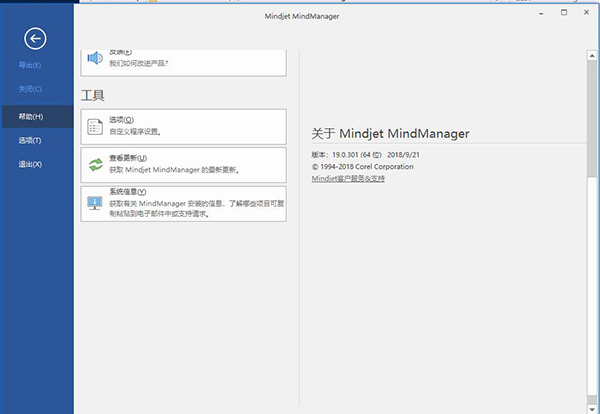
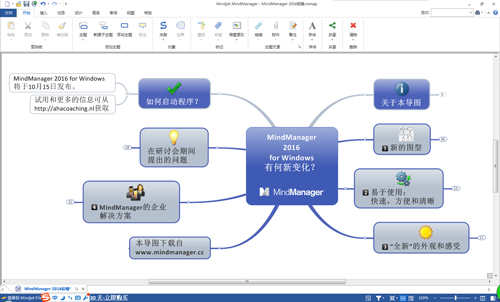
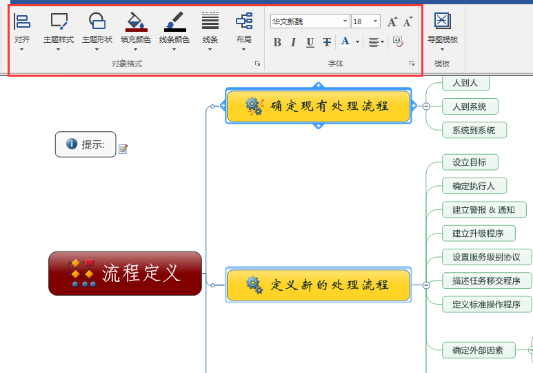
日期:2026-01-04
版本:24.1.0.2
日期:2025-11-28
版本:21.0.0.1
日期:2025-11-24
版本:13.1.115
日期:2025-11-09
版本:18.0.152.0
日期:2025-10-23
版本:18.0.152
日期:2025-10-08
版本:21.0.0.1
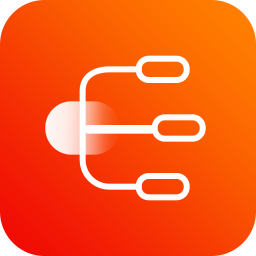
福昕思维导图电脑版1.0.2212
下载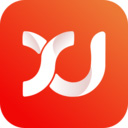
寻简思维导图64位3.1.7
下载
MindMaster思维导图64位9.0.3.9
下载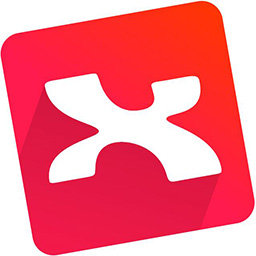
xmind思维导图1.6.2
下载
星光助手中文版
下载
UartAssist5.0.15
下载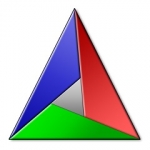
CMake官网版
下载
SolidWorks汉化版
下载84.55MB / 2025-09-30
248.80MB / 2025-07-09
2.79MB / 2025-10-16
63.90MB / 2025-12-09
1.90MB / 2025-09-07
210.99MB / 2025-06-09
374.16MB / 2025-10-26
京ICP备14006952号-1 京B2-20201630 京网文(2019)3652-335号 沪公网安备 31011202006753号违法和不良信息举报/未成年人举报:legal@3dmgame.com
CopyRight©2003-2018 违法和不良信息举报(021-54473036) All Right Reserved







玩家点评 (0人参与,0条评论)
热门评论
全部评论